В этом материале вы узнаете, как скачивать видео с таких популярных ресурсов, как YouTube, Яндекс, Google, ВКонтакте, Facebook и других. Для этого мы рассмотрим несколько наиболее популярных приложений и онлайн сервисов, позволяющих легко загружать ролики из сети.
Оглавление
- Вступление
- Download Master
- YTD Video Downloader
- Save2pc
- ЛовиВКонтакте
- Free Facebook Video Downloader
- Freemake Video Downloader
- Video DownloadHelper
- Онлайн сервисы
- Заключение
Вступление
Почти каждый пользователь Интернета время от времени просматривает интересные ролики в YouTube, либо смотрит онлайн-видео в соцсетях ВКонтакте или Facebook. Часто, увидев что-то занимательное или смешное, мы по несколько раз возвращаемся к просмотру одного и того же видео, порой сожалея, что стандартными средствами онлайн-сервисов скачать на свой компьютер ролик невозможно. Это не удивительно, ведь владельцы данных ресурсов крайне заинтересованы в том, чтобы пользователи как можно чаще заходили на их сайты, просматривали рекламу и переходили по коммерческим ссылкам. Однако ограничения сервисов можно легко обойти, и ниже мы расскажем, как скачать видео с YouTube, ВКонтакте и других видеохостингов, используя для этих целей простые бесплатные приложения, свободно распространяемые в сети, а также специальные веб-ресурсы.
Как скачивать программы с интернета
Download Master
Начнем мы наш обзор с программ, в большей мере нацеленных на загрузку видеоконтента с самого популярного в мире видеохостинга – YouTube, среди которых знакомый многим пользователям, довольно неплохой менеджер закачек Download Master. Однако не все знают, что скачать видео с YouTube с его помощью очень легко. Для этого нужно выполнить лишь несколько простых действий.
Сначала скопируйте адрес страницы YouTube с понравившимся видеороликом в буфер обмена.

Затем откройте Download Master и нажмите кнопку «Добавить» слева на верхней панеле.

В открывшемся окне закачек автоматически появится скопированная вами ссылка на видеоролик.

Здесь же вы сможете выбрать в выпадающем списке желаемое качество видео и папку для его хранения. Далее нажимаем на кнопку «Начать закачку», после чего останется только дождаться окончания скачивания видео с YouTube.
Как видим, процесс предельно прост, огорчает лишь то, что таким образом можно лишь скачать видео с YouTube, так как большинство других популярных видеохостингов данной программой не поддерживаются. Download Master все-таки предназначен для других задач, и для сохранения на жестком диске видео с YouTube, пользоваться приложением лучше в том случае, если оно уже установлено на вашем ПК. В противном случае обратите внимание на другую, еще более «легкую» программу для скачивания видео с этого хостинга. Называется она YouTube Downloader, а точнее YTD Video Downloader и распространяется также совершенно бесплатно.
Как правильно искать информацию? [Фишки Google]
YTD Video Downloader
Спомощью YouTube Downloader можно не только скачать видео с YouTube, но и легко конвертировать его в форматы AVI, MP4, MOV, WMV, 3GP и MP3, если необходимо сохранить только звук. Интерфейс программы невероятно прост. Для того чтобы начать закачку, необходимо запустить приложение и скопировать ссылку на видеоролик в адресной строке браузера в буфер обмена.

После этого скопированный адрес мгновенно появится в окне программы, а вам лишь необходимо будет выбрать, опять-таки из выпадающего списка, качество, в котором нужно сохранить данное видео и папку для хранения. Учтите, что не все ролики на YouTube доступны в высоком разрешении, поэтому в случае отсутствия возможности скачать файл в указанном качестве вам будет предложено выбрать один из доступных вариантов.
К сожалению, автоматическая конвертация видеоролика во время скачивания в нужный вам формат доступна только в платной версии Pro, стоимостью 29,9 долларов. В бесплатной редакции преобразование ролика можно выполнить сразу после его загрузки перейдя на вкладку «Преобразование».
Стоит отметить, что с помощью данного приложения можно осуществить закачку видео не только с YouTube, но и с других ресурсов, включая Facebook и Google +. А вот сеть ВКонтакте не поддерживается.
Save2pc
Очень часто под названием YouTube Downloader подразумевают и еще одну небольшую утилиту — save2pc. Алгоритм загрузки роликов здесь абсолютно аналогичен предыдущему варианту. Копируем ссылку из адресной строки веб-обозревателя в буфер обмена, после чего она автоматически появляется в адресной строке программы, и жмем копку «Download».

Перед закачкой видео можно выбрать качество ролика, папку для его сохранения и скорость загрузки, которая в бесплатной версии (Light) ограничена значением 2X. Так же в редакции Light вам будет не доступна функция конвертации видео в другие форматы. Для этого придется обзавестись редакцией Pro.
Помимо YouTube, утилита save2pc поддерживает ряд других видеохостингов и ресурсов, включая Facebook. Но, как и в случае с YTB, загрузить ролик из сети ВКонтакте с помощью нее не удастся.
ЛовиВКонтакте
Социальнаясеть ВКонтакте очень популярна в России и имеет массу интересного видеоконтента, размещаемого пользователями на её страницах. Однако точно также как и многие другие сервисы, ВКонтакте не представляет стандартных средств для скачивания видео, поэтому и в данном случае приходится использовать сторонние приложения, одно из которых называется «ЛовиВКонтакте». Минусом программы можно назвать необходимость перезагрузки компьютера после установки, но зато потом вы получите удобный инструмент, работающий во всех браузерах, при помощи которого можно скачать видео ВКонтакте.
Работать с программой чрезвычайно легко. Открыв понравившийся вам видеоролик, в левой нижней части его окна вы увидите надпись «Скачать видео» и рядом с ней возможные варианты качества сохраняемого ролика.

Щелкните на одном из них правой копкой мыши и в открывшемся контекстном меню выберете пункт «Сохранить объект (ссылку) как…», после чего вы сможете загрузить файл в формате MP4.
Учтите, что не все видео, размещаемое в этой соцсети, загружается туда самими пользователями. Например, в некоторых случаях это могут быть ссылки на ролики из YouTube и тогда данный метод скачивания работать не будет.
Так же легко с помощью этой программы можно скачать и музыкальные файлы. После установки ЛовиВКонтакте, рядом с названиями аудио композиций, размешенных в соцсети, появится значок дискетки.

Нажав на него правой кнопкой мыши и выбрав в контекстном меню пункт «Сохранить объект как…», можно загрузить музыкальный файл на жесткий диск вашего компьютера.
Free Facebook Video Downloader
Если вы поклонник Facebook, то вам, возможно, пригодится специализированное бесплатное приложение Free Facebook Video Downloader, предназначенное для загрузки видеороликов из этой популярной социальной сети.

Интерфейс программы до неприличия прост и имеет всего три поля для ввода ссылки на видео, а также логина и пароля от вашей учетной записи. После указания необходимых данных и нажатия кнопки «Addlink» запускается сохранение выбранного ролика на ваш ПК.
Freemake Video Downloader
Все вышерассмотренные нами инструменты для загрузки видео из сети, в той или иной степени были ориентированы на определенные ресурсы. А вот программу Freemake Video Downloader можно назвать действительно универсальным средством.
Этот бесплатный инструмент позволяет скачивать ролики с YouTube, Яндекс, ВКонтакте, Facebook, Одноклассники и многих других веб-ресурсов. Более того, вы сможете сразу же конвертировать видео в MP3, AVI, WMV и другие популярные форматы.
Несмотря на свою высокую функциональность, программа имеет очень лаконичный интерфейс, использование которого недолжно вызывать сложностей даже у начинающих пользователей.

Алгоритм действий при загрузке видео здесь практически не отличается от тех, которые мы рассматривали в предыдущих случаях. После открытия ролика на выбранном интернет-ресурсе, копируем ссылку из адресной строки браузера в буфер обмена, а затем жмем в окне программы кнопку «Вставить URL». Если видео загружается из социальных сетей, то перед вами может появиться дополнительное окно, где необходимо будет ввести логин и пароль от своей учетной записи.

В следующем открывшемся окне необходимо выбрать качество скачиваемого ролика и в случае необходимости конвертирования, формат требуемого видео. Здесь же можно указать вручную папку для хранения скачиваемого материала. После выбора всех настроек, жмем на кнопку «Скачать» или «Скачать и конвертировать».

Сразу после этого в главном окне программы будет отображаться процесс закачки файла с текущими параметрами.
В итоге Freemake Video Downloade можно назвать одним из самых удачных бесплатных решений для загрузки видео контента из сети. Поддержка большинства самых популярных хостингов и веб-ресурсов, современный дизайн и понятный пользовательский интерфейс делает это приложение хорошим инструментом, способным удовлетворить требования большинства пользователей.
Video DownloadHelper
Нельзя не упомянуть и еще об одном очень полезном и универсальном инструменте для загрузки видео из сети. Правда, воспользоваться им смогут только пользователи браузера Mozilla Firefox. Речь идет о специальном расширении для веб-обозревателя под названием Video DownloadHelper. Это дополнение позволяет сохранять на компьютере видео не только ВКонтакте или YouTube, но и многих других видеохостингов.
Послестандартной установки дополнения на панели навигации вы сможете увидеть его значок, который станет активным, как только на странице обнаружится видео, доступное для скачивания. Нажав на него, вы откроете список доступных для загрузки файлов.

Наведите курсор мыши на один из вариантов, и перед вами откроется меню с возможными вариантами действий над этим объектом. Помимо обычной закачки ролика, DownloadHelper позволяет сразу конвертировать видео в один из наиболее популярных форматов. Для этого необходимо выбрать пункт «Скачать и конвертировать», после чего откроется дополнительное окно выбора нужного формата.

Наиболее продвинутые пользователи могут воспользоваться расширенными настройками формата файла на выходе, нажав кнопку «Детали».

После выбора всех необходимых параметров, жмем кнопку ОК и наслаждаемся просмотром видеоролика в выбранном вами формате.
Онлайн сервисы
Возможно, некоторые пользователи по разным причинам не очень хотят устанавливать на свой компьютер дополнительные приложения лишь для того, чтобы иметь возможность закачивать видеоролики из сети. В принципе, это и не обязательно. Для этих задач в интернете существуют специальные сайты, способные помочь пользователям скачать видео с нужного хостинга.
Одним из ярких примеров подобного рода решений является веб-сервис savefrom.net.
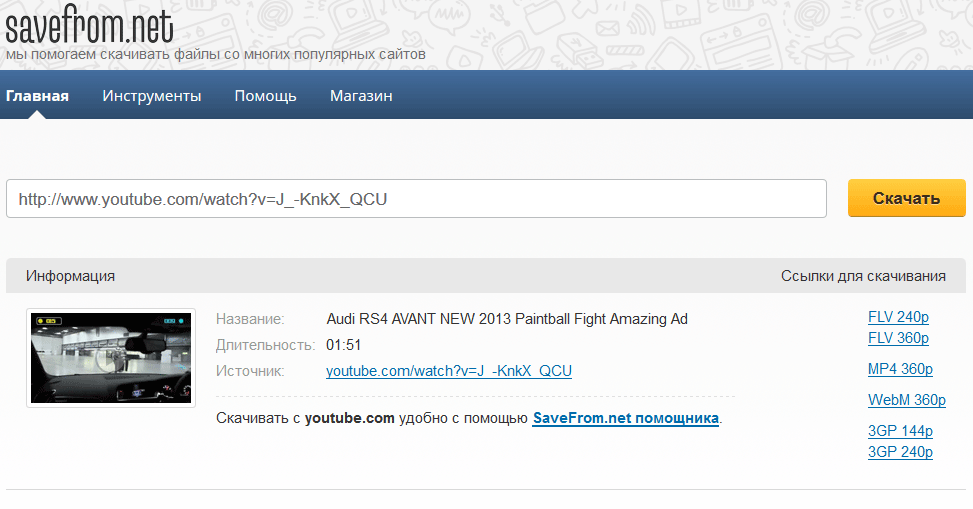
Принцип его работы практически идентичен тем, которые используются в большинстве рассмотренных нами ранее программ. Сначала открываем требуемый видеофрагмент и копируем ссылку из адресной строки браузера в буфер обмена. Затем вставляем ее в специальное поле на сайте и нажимаем кнопку «Скачать».
Если ресурс, с которого должна осуществиться загрузка, распознан системой, то ниже появятся ссылка или ссылки для скачивания с различными вариантами качества изображений. Кликнув по нужной, вы запустите процесс сохранения ролика на компьютер.
Конечно, savefrom.net не единственный сервис на просторах интернета, оказывающий подобного рода услуги. К его наиболее популярным русскоязычным аналогам можно отнести такие ресурсы как savevideo.me и videosaver.ru.
Существуют и более узкоспециализированные интернет ресурсы, созданные для сохранения видео с определенных хостингов, например, только с YouTube или с Facebook. Мы на них подробно останавливаться не будем, так как их список очень велик, а алгоритм работы практически одинаков и не отличается от вышеописанного.
В заключение хотелось бы отметить, что вариантов загрузки видеороликов из сети великое множество. Мы же рассказали только о тех, которые на наш взгляд являются наиболее популярными и универсальными.
Учтите, что для каждого браузера существуют несколько собственных расширений и плагинов, облегчающих закачку видео из интернета. Так что от того, каким обозревателем вы пользуетесь, может сильно зависеть набор дополнительных инструментов для загрузки видеоконтента. Например, пользователям Mozilla Firefox повезло несколько больше, чем другим, так как для этого браузера есть замечательное расширение DownloadHelper, позволяющее выполнять все вышеописанные задачи без установки дополнительных программ и обращений к специализированным сервисам.
В любом случае, не бойтесь экспериментировать, и не исключено, что со временем, вы откроете для себя свой собственный наиболее удобный способ скачивания видео. И конечно не забывайте делиться интересными методами загрузок роликов в комментариях.
Источник: www.compbegin.ru
Скачиваем программы из интернета. Как скачивать и сохранять информацию из сети интернет Как скачать из интернета на ноутбук
Этот вопрос я не зря поставил, так как многие знакомые, с которыми я общаюсь через интернет, скачивают файлы стандартным способом — через сам браузер.
Скачать файл — не составит труда , всего то и надо — нажать на ссылку и скачивание начнется автоматически через некоторое время. Но, существует несколько проблем, которые могут сильно подпортить вам настроение.
Как я уже говорил, многие начинающие пользователи используют для скачивания обычный загрузчик, встроенный в браузер (программа, при помощи которой вы лазите по интернету). Такие загрузчики имеют пару недостатков, что, естественно, плохо сказывается на настроении пользователя.
Первый такой недостаток — удобство скачивания . Все что мы можем наблюдать в загрузчике браузера — это имя файла, который вы скачали и дату, да кнопка «Просмотреть файл» или «Открыть папку» с .
Второе — возможность докачки очень слабо развита в браузерах . Часто бывает, когда вы качаете файл из интернета большого размера, закачка может резко оборваться, по причине сервера или сбой с вашей стороны, и затем приходится скачивать все с самого начала. Очень неудобно!
Третий недостаток , возможно сейчас его и нет, но раньше был точно (когда то давно я тоже пользовался закачкой браузера) — когда вы скачиваете несколько файлов, есть большая вероятность, что файл закачается с ошибками . Т.е. в итоге вы не сможете его запустить. Тоже достаточно неприятный момент!
В четвертых, иногда браузер ошибочно не воспринимает ссылку на закачку , и просто пишет про неправильный формат HTML страницы.
Но, на все плохое всегда находится что-нибудь хорошее!
Для скачивания файлов из интернета я давно уже перестал использовать стандартный загрузчик браузеров, а вместо него, использую специальную программу — Download Master. Программа действительно хороша!
Для начала скажу, что она абсолютно бесплатна, и, при всей своей бесплатности, является одним из лучших менеджеров закачек. Я пользуюсь этой программой уже несколько лет, и она постоянно обновляется, дорабатывается и улучшается.
Скачивает все великолепно!
Вот ее рабочее окно:

Как видим, она довольно проста в использовании и на русском языке. Меню действительно простое, и разобраться в нем сможет любой новичок!
Программа поддерживает разбиение файлов на группы. При установке программы создается папка Downloads, и в ней будут содержаться все группы файлов.
Например, скачали вы из интернета какую-нибудь песенку , программа автоматом поместит этот файл в категорию Музыка; скачали вы какой-нибудь фильм — программа автоматом поместит его в папку Видео; скачали — он тоже попадет в соответствующую категорию.
Вы можете без проблем создать свои категории для скачиваемых файлов, например, игры, курсы и т.д. Указать для этой категории папку, и DM автоматически будет сохранять файлы для этой категории именно туда. Еще можно настроить, что бы программа отсылала определенный в соответствующую категорию.
Плюс то, что вы можете спокойно просмотреть все ваши файлы, которые вы скачали, в удобном списке. Просмотреть файлы, которые вы не успели скачать, или те, которые надо докачать.

В этом окошке вы можете выбрать уже имеющуюся категорию, отредактировать ее, или создать свою, и указать папку для хранения файлов этой категории.
Также программа позволяет указать количество одновременных скачиваний, и указать максимальную скорость для скачивания — очень полезная функция, если вам файл нужен не срочно, и вам надо полазить по интернету. Можно поставить скорость скачивания на половину от вашей скорости интернета, и комфортно лазить по сайтам.
За несколько лет работы с этой программой, у меня не возникло ни одного плохого впечатления, одни положительные моменты! Ни разу программа не испортила закачиваемый файл, вы хоть 10 закачек поставьте одновременно. Файлы закачиваются и докачиваются без проблем.
Удобный просмотрщик позволяет просмотреть файлы, которые вы уже закачали, которые ждут закачки, или которые надо докачать. Также можно просмотреть все файлы по категориям, или удалить не нужные из списка программы.
PS: если возникнут проблемы с работой программы — задавайте вопросы прямо в комментариях.
PSS: при установке программы — закройте все браузеры!
Приветствую! У многих пользователей компьютера возникают сложности со скачиванием видео на сайтах: смотреть можно, скачивать нельзя, как же быть? Как скачать понравившийся ролик? Знайте: есть простое решение данной проблемы, в этой статье рассмотрим два способа закачки видеороликов с любых сайтов:
Самые простые способы
- C помощью популярного сервиса под названием Savefrom.net.
- С помощью универсального дополнения FlashGot для браузера Mozilla Firefox, предназначенного для скачивания любого видео с любого сайта без необходимости установки специальных программ. Внимание! Этот способ подходит для сайта дойки.
Кстати, если у вас тормозит видео при просмотре, рекомендую прочитать статью После этого вам не понадобится скачивать видео с сайтов, ведь всё можно посмотреть онлайн.
Почему два способа? Все очень просто: это для экономии вашего времени. Дело в том, что первый способ довольно быстрый, но работает не со всеми видеороликами, а используя второй, можно скачать любое видео при условии, что оно без проблем воспроизводится на самом сайте. В общем, пробуем первый способ, если не сработает, то переходим ко второму.
Способ № 1. Savefrom.net поможет скачать видео с популярных сайтов
Это классный сервис, который доступен по ссылке и существенно облегчает жизнь пользователям интернета.

Долго рассказывать про него не буду: взял ссылку, вставил в форму и получаешь прямую ссылку на видео с нужным качеством.
Сервис поддерживает около 40 различных сайтов, в том числе и многие файлообменники, еще можно взять форму для получения ссылок и разместить на своем сайте, что я и сделал. Копируем ссылку страницы с нужным видео и вставляем в форму на сайте.
Если вы получили сообщение, что на указанной вами странице видео не найдено, то не отчаивайтесь, помните, у нас есть еще безотказный способ скачивания видео, попробуйте его.
Способ №2. Безотказный способ скачивания видео
Этот вариант займет чуть больше времени, но он позволяет скачивать абсолютно любое видео. Нам понадобятся:
- Браузер Mozilla Firefox.
- Чуть-чуть прямые ручки (в принципе, можно и без них, у меня же получилось).
Надеюсь, браузер Mozilla Firefox у вас уже установлен, если нет, то скачиваем его тут: . Теперь можно и установить FlashGot: заходим с браузера Mozilla Firefox на страницу загрузки дополнения FlashGot , там большая зеленая кнопка «Добавить в Firefox», смело ее нажимаем, подтверждаем установку.
Осталось перезапустить браузер, и «монстр по закачке видео готов», но его надо немного настроить. К слову, можно во много раз увеличить скорость закачки видео, но для этого нужна программа Download Master, скачать ее можно ниже.
Скачать Download Master , в принципе можно обойтись и без него, качает нормально, но на порядок медленнее, поэтому советую к установке. Для перехода в список дополнений, нажимаем значок справа —> Дополнения.

Заходим в настройки.

Во вкладке «Мультимедиа» выбираем, через что будем скачивать видео, если у вас установлен Download Master, то лучше выбрать его, если нет, сгодятся и возможности самого браузера.

Плагин настроен и готов к работе, заходим на сайт с нужным видео, нажимаем на Play (воспроизведение видео). Справа замигает значок, жмем на него, остается сохранить видео в нужное место.

На этом все! Этот способ помог мне скачать не один фильм и видеоролик, а что вы думаете про шедевр, который сейчас скачал я? Теперь вы знаете, как скачать видео с любого сайта, — правда, легко?
В этой заметке я хочу вам представить подборку универсальных сервисов для загрузки видео с популярных ресурсов.
Таких как YouTube, Facebook, «ВКонтакте» и другие.
Вам необходимо просто вставить ссылку на нужное видео, которое необходимо скачать, выбираете формат и другие параметры м нажимаете Скачать (Download).
Использовать данные сервисы можно не только на компьютере, но и на мобильных устройствах под управлением OS Android.
Исключение — это сервис Video Grabber, который не адаптирован для работы на мобильных устройствах.
На iPhone и iPad загружать таким образом видео нельзя из-за ограничений iOS.
Поддерживаемые сайты: YouTube, Facebook, Dailymotion, Vimeo и другие.
Дополнительные функции: выбор разрешения, извлечение аудио. Некоторые ролики могут не загружаться из-за защиты авторских прав.

Поддерживаемые сайты: YouTube, Facebook, Instagram, Vimeo, Twitch, Dailymotion, Yahoo и больше 20 других.

Поддерживаемые сайты: YouTube, Facebook, Instagram, Vimeo, TED и почти 20 других.
Дополнительные функции: выбор разрешения, конвертация в MP4, 3GP и WEBM.

Поддерживаемые сайты: YouTube, «Одноклассники» (нужно расширение), Mail.Ru, Facebook, LiveJournal, Vimeo, Dailymotion, Smotri и почти 20 других.
Дополнительные функции: выбор разрешения, конвертация в MP4, 3GP и WEBM. Для скачивания роликов в высоком качестве и извлечения аудио в MP3-формате нужно установить программу-загрузчик.

Поддерживаемые сайты: Facebook, Coub, Dailymotion, Smotri, Vimeo, Twitter и около 25 других.
Дополнительные функции: выбор разрешения.

Поддерживаемые сайты: «ВКонтакте», YouTube, Facebook, Vimeo, Twitter, Dailymotion и около 1 000 других.

Поддерживаемые сайты: YouTube, Facebook, Twitter, TED, Dailymotion, Vevo, Vimeo и около 1 000 других.
Дополнительные функции: выбор разрешения, конвертация в MP4, 3GP и WEBM. Загрузка видео в высоком качестве и извлечение звука доступны в платной десктопной версии.

Поддерживаемые сайты: YouTube, Facebook, Twitter и другие.
Дополнительные функции: извлечение аудио в MP3. Но если видео является музыкальным клипом, то сохранить его звуковую дорожку из-за юридических ограничений не выйдет.

Поддерживаемые сайты: YouTube, Facebook, Twitter, Instagram и ещё несколько менее известных.
Дополнительные функции: выбор разрешения, конвертация в MP4, 3GP, WEBM и MP3.
В этом материале вы узнаете, как скачивать видео с таких популярных ресурсов, как YouTube, Яндекс, Google, ВКонтакте, Facebook и других. Для этого мы рассмотрим несколько наиболее популярных приложений и онлайн сервисов, позволяющих легко загружать ролики из сети.
Вступление
Почти каждый пользователь Интернета время от времени просматривает интересные ролики в YouTube, либо смотрит онлайн-видео в соцсетях ВКонтакте или Facebook. Часто, увидев что-то занимательное или смешное, мы по несколько раз возвращаемся к просмотру одного и того же видео, порой сожалея, что стандартными средствами онлайн-сервисов скачать на свой компьютер ролик невозможно. Это не удивительно, ведь владельцы данных ресурсов крайне заинтересованы в том, чтобы пользователи как можно чаще заходили на их сайты, просматривали рекламу и переходили по коммерческим ссылкам. Однако ограничения сервисов можно легко обойти, и ниже мы расскажем, как скачать видео с YouTube, ВКонтакте и других видеохостингов, используя для этих целей простые бесплатные приложения, свободно распространяемые в сети, а также специальные веб-ресурсы.
Download Master
Начнем мы наш обзор с программ, в большей мере нацеленных на загрузку видеоконтента с самого популярного в мире видеохостинга — YouTube, среди которых знакомый многим пользователям, довольно неплохой менеджер закачек Download Master . Однако не все знают, что скачать видео с YouTube с его помощью очень легко. Для этого нужно выполнить лишь несколько простых действий.
Сначала скопируйте адрес страницы YouTube с понравившимся видеороликом в буфер обмена.

Затем откройте Download Master и нажмите кнопку «Добавить» слева на верхней панеле.

В открывшемся окне закачек автоматически появится скопированная вами ссылка на видеоролик.

Здесь же вы сможете выбрать в выпадающем списке желаемое качество видео и папку для его хранения. Далее нажимаем на кнопку «Начать закачку», после чего останется только дождаться окончания скачивания видео с YouTube.
Как видим, процесс предельно прост, огорчает лишь то, что таким образом можно лишь скачать видео с YouTube, так как большинство других популярных видеохостингов данной программой не поддерживаются. Download Master все-таки предназначен для других задач, и для сохранения на жестком диске видео с YouTube, пользоваться приложением лучше в том случае, если оно уже установлено на вашем ПК. В противном случае обратите внимание на другую, еще более «легкую» программу для скачивания видео с этого хостинга. Называется она YouTube Downloader, а точнее YTD Video Downloader и распространяется также совершенно бесплатно.
Существуют и более узкоспециализированные интернет ресурсы, созданные для сохранения видео с определенных хостингов, например, только с YouTube или с Facebook. Мы на них подробно останавливаться не будем, так как их список очень велик, а алгоритм работы практически одинаков и не отличается от вышеописанного.
В заключение хотелось бы отметить, что вариантов загрузки видеороликов из сети великое множество. Мы же рассказали только о тех, которые на наш взгляд являются наиболее популярными и универсальными.
Учтите, что для каждого браузера существуют несколько собственных расширений и плагинов, облегчающих закачку видео из интернета. Так что от того, каким обозревателем вы пользуетесь, может сильно зависеть набор дополнительных инструментов для загрузки видеоконтента. Например, пользователям Mozilla Firefox повезло несколько больше, чем другим, так как для этого браузера есть замечательное расширение DownloadHelper, позволяющее выполнять все вышеописанные задачи без установки дополнительных программ и обращений к специализированным сервисам.
В любом случае, не бойтесь экспериментировать, и не исключено, что со временем, вы откроете для себя свой собственный наиболее удобный способ скачивания видео. И конечно не забывайте делиться интересными методами загрузок роликов в комментариях.
Доброго времени суток, уважаемые читатели моего блога. Сегодня мы с вами обсудим как правильно качать видео из интернета. Часто выбивает из интернета, находите ролик, который ни в какую не хочет загружаться – все это останется в прошлом.
Эта публикация подскажет как скачать любое видео с любого сайта. Да что там ролики! Музыку, программы, документы и архивы. Все это больше не придется искать по бесчисленному количеству папок. Вы всегда будете иметь доступ к странице загрузок.
Никаких дублей, забудьте об этом.
Начнем? Но для начала…
Небольшое предостережение
Сразу хотелось бы предупредить тех, кто хочет научиться загружать ролики без программ. Сделать это очень просто. Специально для вас я разместил обучающее видео. Но мне хотелось бы предложить вам альтернативу.
Метод, о котором сегодня пойдет речь даст вам массу преимуществ, о которых я говорил чуть выше и упомяну в следующей главе.
Метод прекрасно подойдет для тех, кто пользуется Google Chrome или Mozilla. Если вы предпочитаете Яндекс, то проблему тоже можно решить. Хотя, у вас есть еще одна альтернатива. Прочитайте статью о абсолютно бесплатно.
До новых встреч и удачи в ваших начинаниях.
Источник: misskatychannel.ru
Скачивание музыки с Интернета.

Заядлые слушатели музыки должны хорошо знать, как сложно иногда бывает найти и скачать требуемую песню. Еще не создали такой сайт, на котором бы находились все музыкальные композиции с возможностью бесплатного скачивания.
Они в произвольном порядке раскиданы по Всемирной паутине. На пересмотр сотен веб-ресурсов, социальных сетей и «облачных» сервисов, как известно, придется затратить уйму времени. Хорошо, что есть программы, позволяющие скачивать музыкальные файлы из Интернета. Больше не придется мучиться, переходя с одного сайт на другой, чтобы найти необходимую песню. Подобное можно сделать с помощью утилиты и за максимально быстрый промежуток времени.
В данном обзоре мы ознакомимся с шестью лучшими приложениями, с помощью которых вы без проблем найдете и скачаете музыкальные файлы с просторов Интернета. Некоторые из них отличаются узкой специализацией. Для примера, VKMusic. Данный софт позволяет скачивать музыку только из определенных мест. Другие находят контент по сети.

1. VKMusic для скачивания контента из соцсети «ВКонтакте»
На первой позиции нашего рейтинга расположилась программа VKMusic .
Речь идет о полностью бесплатной утилите, которая позволяет искать и скачивать видео и аудио, картинки с известной соцсети «ВКонтакте». Кроме этого сайта есть поддержка Mail.Ru, YouTube, Yandex, RuTube, Vimeo, других распространенных сайтов.
Утилитой очень легко пользоваться. В стартовом меню вы увидите пять различных элементов. Пункт «Файл» используется для очистки истории поиска. Раздел «Закачка» создавался для управления потоками загрузок, удаления и изменения имени файлов, копирования адреса Url, чтобы ставить загрузку на паузу.
Пункт «ВКонтакте» позволяет управлять видео и аудио. Эти файлы располагаются в пользовательском аккаунте данной социальной сети. Раздел «Опции» содержит настройки утилиты. В пункте «Справка» можно перейти на сайт утилиты или открыть встроенный мануал.
Чтобы скачать музыку с соцсети «ВКонтакте», нужно пройти авторизацию, указав в появившемся окне пароль и логин. Скачивать файлы с других сайтов можно без авторизации. Когда войдете под своей учетной записью, будет открыт полноценный доступ к музыкальным файлам социальной сети. Появится возможность скачивать песни, видео, альбомы и изображения, не используя какие-либо ограничения.
Работать с утилитой очень просто: нужно указать в «поисковике» имя исполнителя или как называется песня или альбом, после этого VKMusic покажет перечень доступных для скачивания треков.
Загрузка начнется, если вы отметите мышкой название песни и используете клавишу «Добавить в закачку». Также можно два раза кликнуть по названию файла. После этого скачивание начнется в автоматическом режиме.
Загружаемый контент VKMusic сохраняет на винчестере в диске C. Настройки позволяют изменить путь, выбрав более подходящую директорию. Есть режим предпрослушивания, можно просматривать битрейт и доступны подробные сведения об исполнителе. Интересно, загруженные композиции можно прослушивать из программы VKMusic с помощью встроенного проигрывателя.

2. VKSaver для скачивания аудио и видео из соцсети ВКонтакте
VKSaver является очень простой разработкой, с помощь которой можно скачивать мультимедийный контент с известной социальной сети «ВКонтакте». VKSaver распространяется абсолютно бесплатно. С инсталляцией нет никаких проблем. Поддерживается большое количество изданий Windows. Нужно отметить, что VKSaver не имеет собственных окон, поэтому функционирует в фоне.
Когда закончится инсталляция и вы запустите утилиту, появится иконка в системном трее. Страница с аудио контентом будет содержать маленькую клавишу «S». Для скачивания любимой песни не придется что-либо делать с дополнительными окнами, вставлять и копировать ссылки.
Нужно будет только нажать по клавише «S» и программа автоматически перенаправит пользователя социальной сети на официальный сайт разработчика утилиты. Здесь удастся скачать определенную песню или отмеченный клип за быстрый период времени и абсолютно бесплатно, также не придется смотреть назойливую рекламу.
VKSaver свободно распространяется. Утилита совместима с различными распространенными интернет-браузерами. Устанавливать какие-либо дополнительные настройки не нужно.
Главное помните, перед инсталляцией VK Saver закройте все веб-браузеры. При необходимости программу можно запретить в настройках брандмауэра.

3. FREE Music Downloader Studio для скачивания музыкальных файлов
Еще одна известная бесплатная утилита, которая пользуется спросом, носит название FREE Music Downloader Studio. Данный софт функционирует с различными распространенными музыкальными сайтами (Zaycev.net, Myzuka.ru, Zvukoff.ru, «ВКонтакте»). Утилита отличается простой работой и поддержкой русскоязычного интерфейса.
Располагает большим количеством полезных инструментов. Есть возможность докачивать файлы, слушать треки в онлайне, смотреть текст композиций, изменять скины оформления, вести логи, сортировать, совершать внутренний поиск и большое количество других полезных действий.
Главным минусом FREE Music Downloader Studio является требование использовать учетную запись на сайтах, которые поддерживаются. Указав поисковый запрос, утилита попросит авторизоваться с помощью логина и пароля. Не совсем удачной стала реализация поисковой системы.
Например, если указать «Валерия», программа покажет в выдаче не только результаты, относящиеся к непосредственному творчеству данной исполнительницы, а и все то, где есть это ключевое слово. Допускается изменение окончания: «Валерка», «Валери», «Валерчик», например.
Доступны встроенные фильтры. Однако бывают ситуации, когда они не особо помогают. В другом к утилите нет нареканий, работает она очень хорошо и слажено.
Контролировать потоки можно через графическое меню в верхней части рабочего окна. Нет ничего сложного: нужно внести отмеченные композиции в список закачек и использовать клавишу «Начать загрузку». Также придется отредактировать путь к директории, куда будут сохраняться различные файлы.

4. Easy MP3 Downloader для скачивания аудио
Easy MP3 Downloader — эффективная и простая программная разработка, с помощью которой можно находить и скачивать музыкальные файлы. Главное ее преимущество заключается в большой информационной база, в состав которой входит свыше 100 миллионов различных музыкальных композиций, отличающихся по стилю!
Работать с Easy MP3 Downloader достаточно легко. Укажите в поисковой строке название композиции или имя исполнителя. Затем утилита покажет доступный перечень результатов. Определите требуемый трек и щелкните «Download».
Откроется окно, в котором можно выбрать место, куда будет сохранен файл. Также удастся выбрать битрейт и внести изменение в название песни. Еще нужно отметить возможность предпрослушивания. Easy MP3 Downloader — это платная программа. На сегодняшний день ее стоимость достигает $24.95.
5. VKontakte.Dj для скачивания аудио и видео из соцсети «ВКонтакте»
Приложение под названием VKontakte.DJ пользуется большим спросом среди пользователей компьютеров. Можно догадаться из названия, данная утилита позволяет скачивать видео и аудио из соцсети «ВКонтакте». Разработка мощная, содержит большое количество полезных функций и настроек. Несмотря на это, очень простая, что позволяет без проблем использовать данное решение даже неподготовленным людям.
В VKontakte.DJ позволяет скачивать альбомы, есть функция прослушивания музыкальных записей в онлайновом режиме, автоматически выбирает лучший битрейт, используется встроенная система поиска (исполнители и названия трека), можно прослушивать популярные радиостанции. Кроме всего, утилита показывает текст найденных композиций на экране.
Основным преимуществом VKontakte.DJ является многозадачность, а также возможность обновления в автоматическом режиме. Используя данную утилиту, удастся выполнить сразу несколько действий. Например, одновременно слушать песни и искать новые треки.
VKontakte.DJ является бесплатным софтом. Напоминать о том, насколько «щедры» разработчики, будет небольшой баннер справа на рабочем экране, удалить который поможет платная СМСка.
В VKontakte.DJ интересно реализована функция скачивания. Существует два метода загрузке. Рабочая панель утилиты делится на две категории: плейлист и область результатов поиска.
Для скачивания музыкальной композиции достаточно щелкнуть по стрелке, расположенной впереди названия трека, или разместить файл в списке воспроизведения. В данном случае будет доступно специальное окно, в котором нужно обозначить, какое действие выполнять утилите: внести трек в список или добавить и сразу же перейти к скачиванию.
6. OWL Player для скачивания «всего»
Давайте рассмотрим интересную разработку, которая называется OWL Player. Размер этой небольшой утилиты 510 килобайт. Однако вы можете не беспокоиться ее небольшим весом. Программа одна из лучших в своем классе. Сравнивая с аналогами, OWL Player не поддерживает контент социальных сетей.
Всемирная паутина в данном случае является одной огромной базой. Происходит подключение к различным серверам во всем миру. С помощью OWL Player вы найдете что угодно.
Использовать для поиска можно жанр музыки, исполнителя того или иного трека, альбом и, собственно, название композиции. Есть возможность добавлять файлы в категорию избранное. Основным преимуществом этой разработки, не считая бесплатной лицензии, является высокая скорость работы.
Не считая скачивания треков на пользовательский компьютер, приложение воспроизводит музыкальные записи в онлайновом режиме. Новое издание получило доработанное контекстное меню, улучшилась функция поиска, стали доступны всплывающие подсказки, еще изменился алгоритм загрузки. Таким образом, увеличилась скорость работы утилиты.
Источник: soft-landia.ru